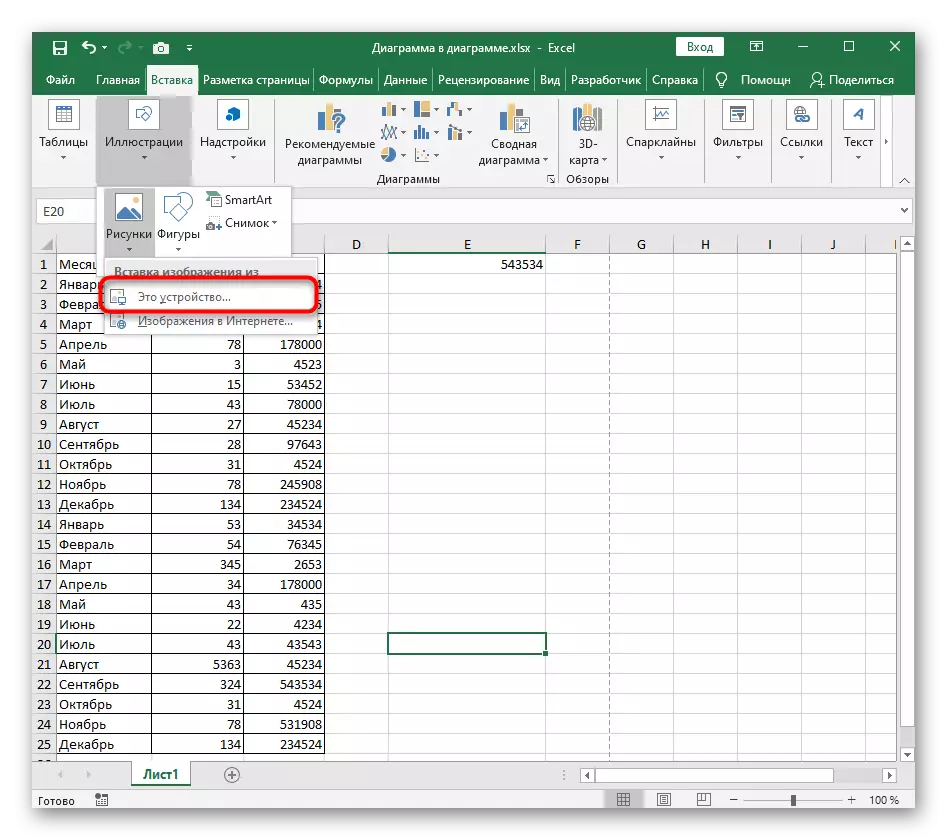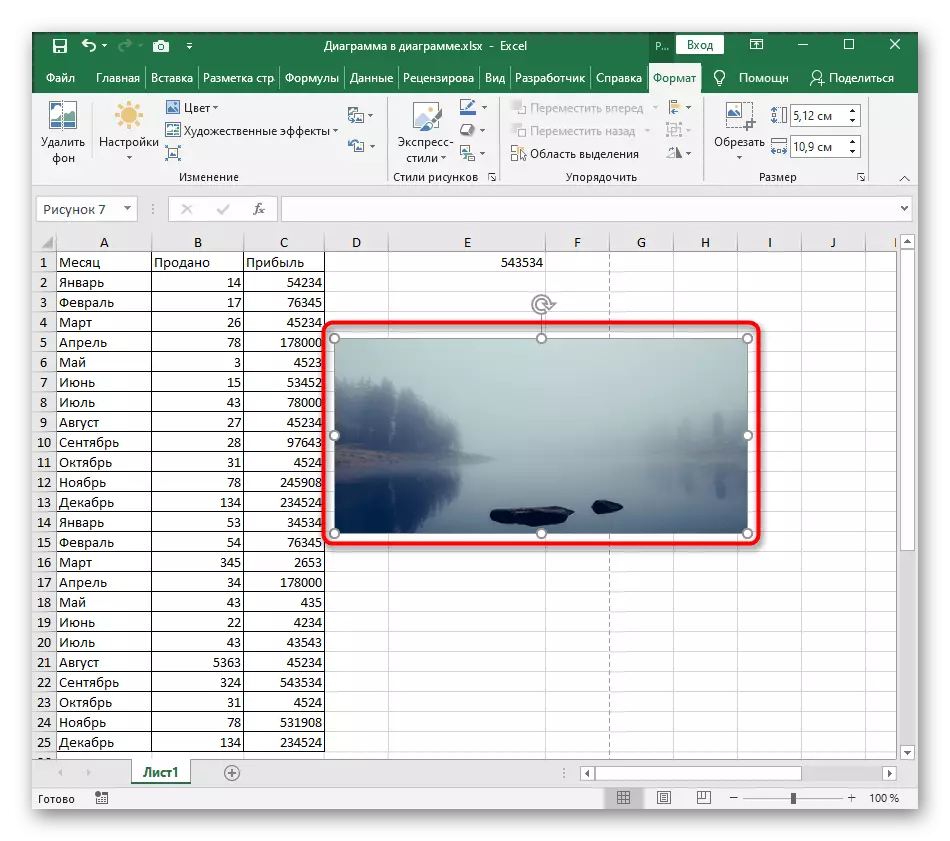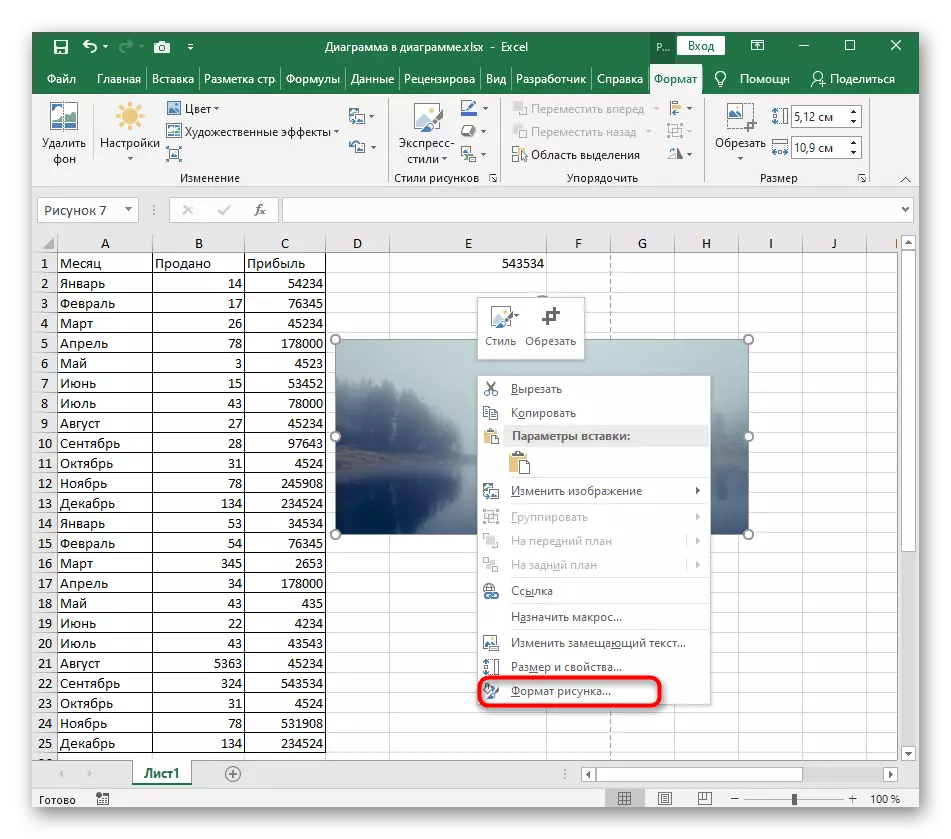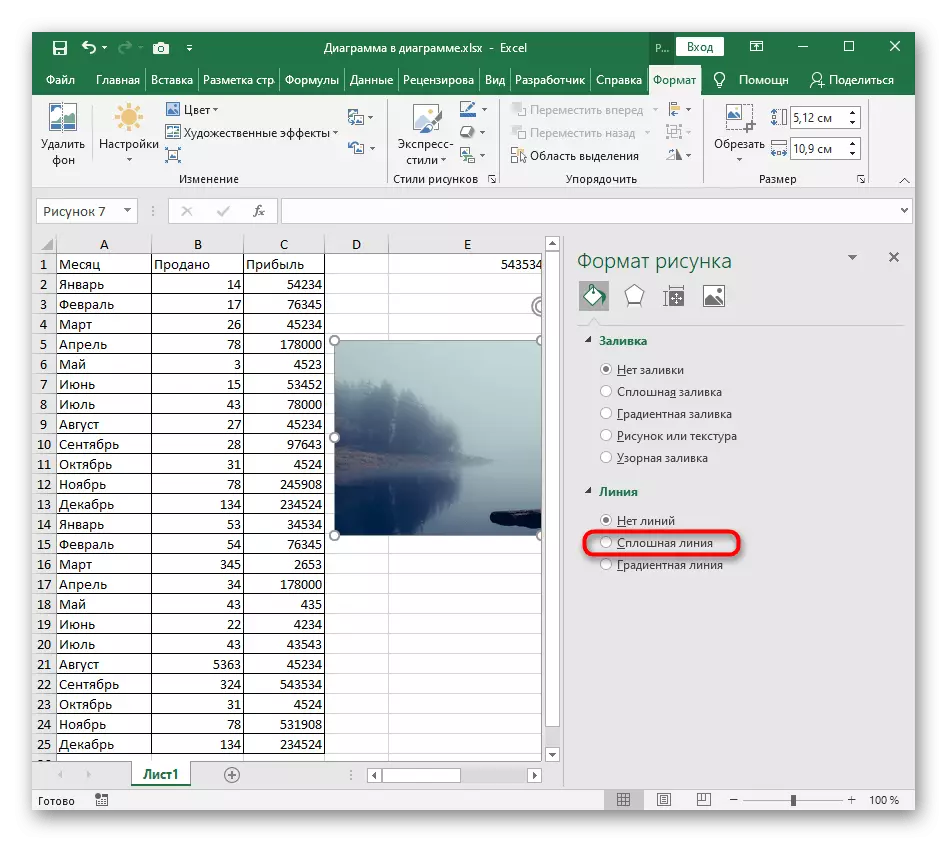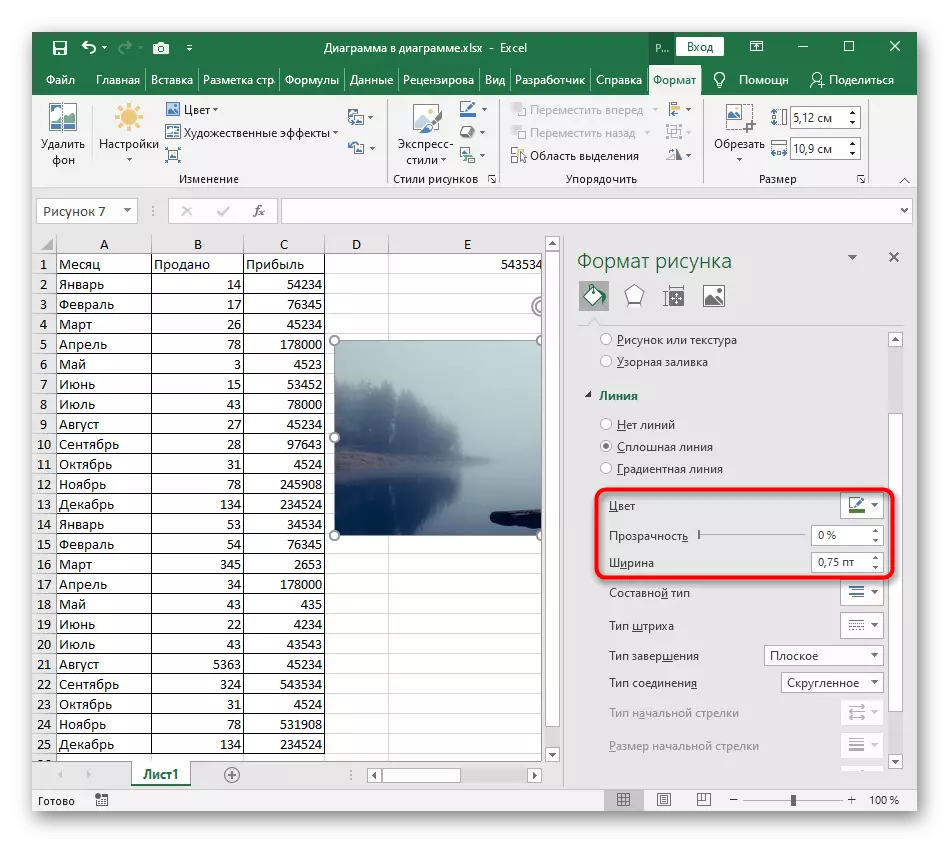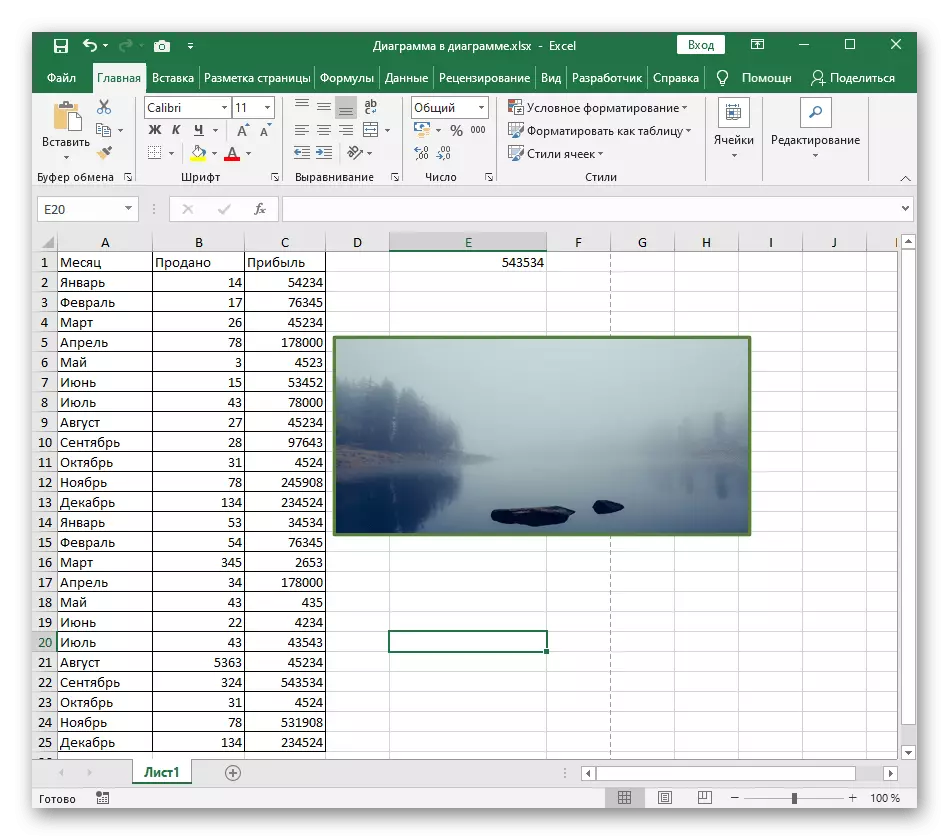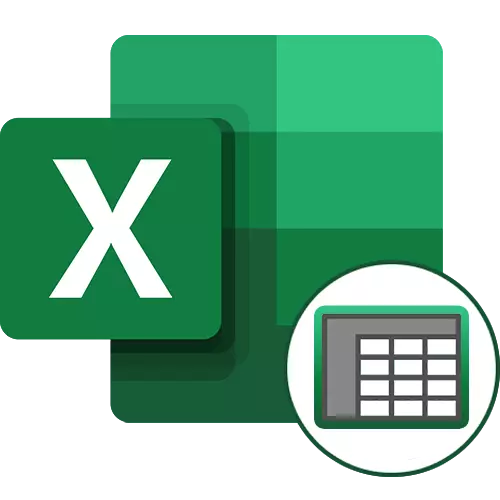
Pilihan 1: Nambahkeun wates méja
Meui sering pateng kabetot nambihan wates pikeun méja di Excel. Ieu ogé tiasa dianggap nanaon pigura anu bisa dihampon sareng sajumlah parameter visual. Pilari sadayana sareng pilih tawaran anu pas dina instruksi anu misah dina wéb kami.
Maca deui: Alokasi wates méja dina Excel

Upami pilihanna nambihan batas kanggo méja henteu cocog, geuwat muka kana metoda 3 pikeun nungkulan nyiptakeun pigta pigiran sawaréh, urang tiasa diposisikan dina tempat anu gampang.
Pilihan 2: Nambahkeun widang lambar
Widang daun ogé tiasa dilaksanakeun kana pigura éta, tapi sanés henteu gaduh warna desain, sareng tindakan manglaku kana sadayana sadaya dokumen. Pilihan ieu cocog pikeun parantos parantosan tina persiapan méja pikeun nyadup sareng perlu dina kasus anu Pasti pamasangan deui projection.
- Pikeun genah ngalaksanakeun tindakan salajengna, Kami nyarankeun langsung geuwat neruskeun perkéjahan ngeunaan "Candup halaman".
- Di jerona, buka tab pita kalayan nami anu sami.
- Dilegakeun ménu sawah kanggo milih setélan anu sayogi.
- Anggo pilihan standar atanapi angkat ka "widang anu tiasa dianggo" pikeun nyiptakeun setélan anjeun nyalira.
- Jandaan anyar anyar bakal muka, dimana anjeun tiasa nyetél ukuran sawah kanggo unggal sisi lambaran, teras nerapkeun parobahan.
- Pariksa naon anu kajantenan, sareng uih deui kana pandangan biasa upami anjeun kedah ngalakukeun méja sanés. Dina modeu ieu, widang ieu moal ditingali, anu anjeun langkung ngadamel kerja kerja.
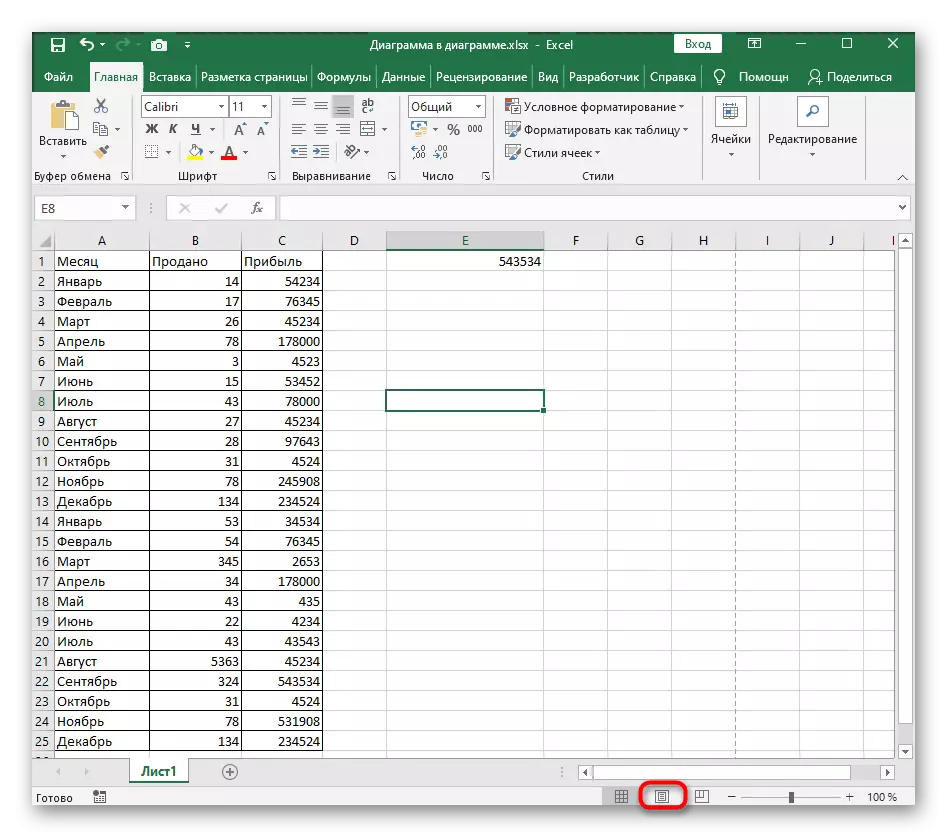
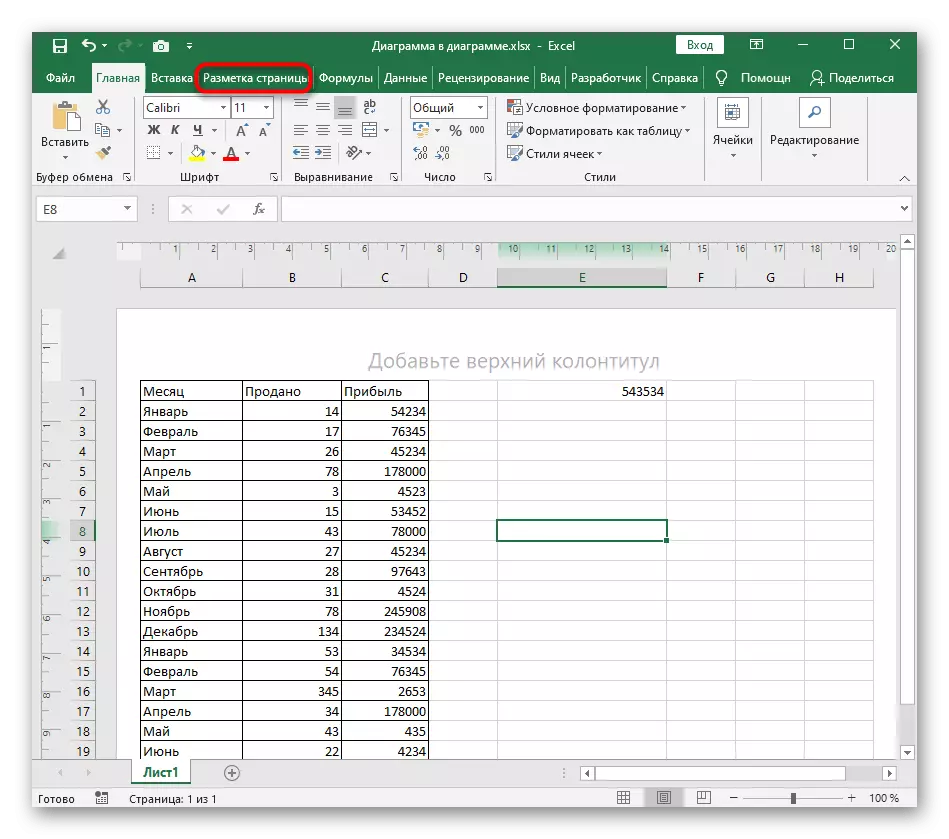
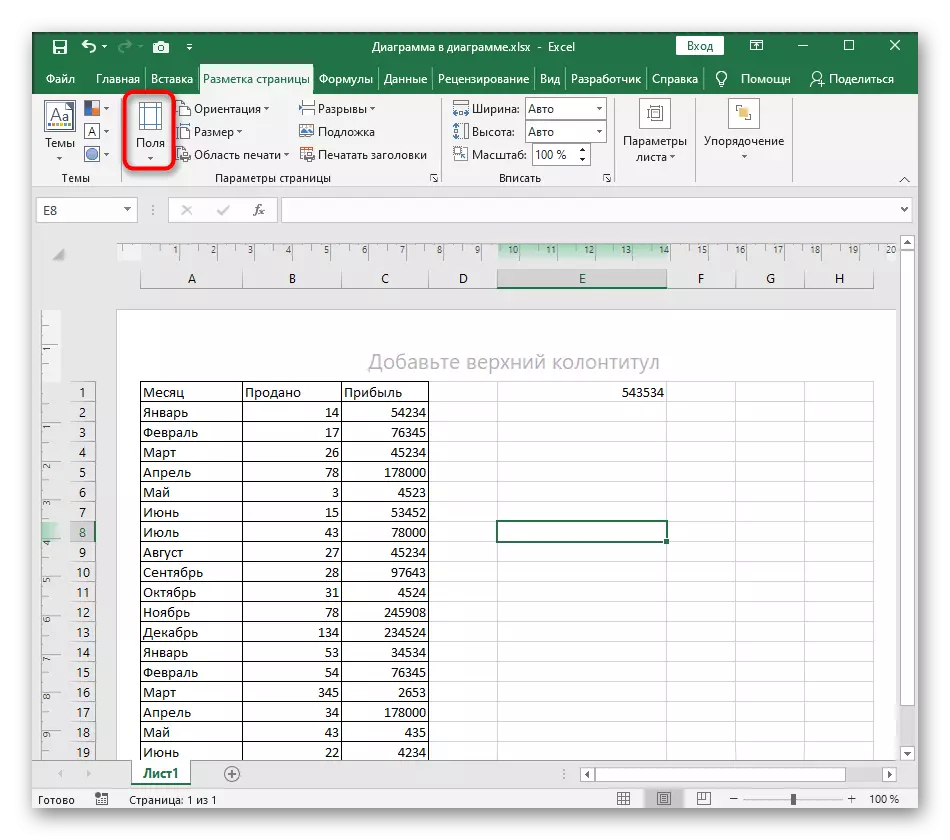
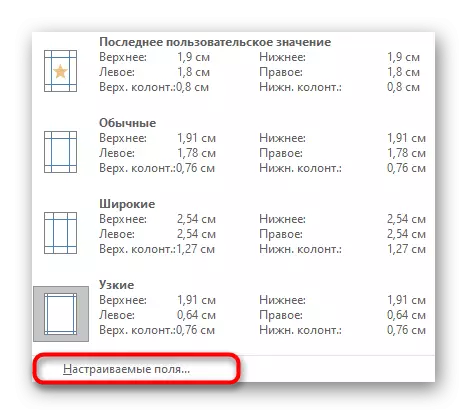
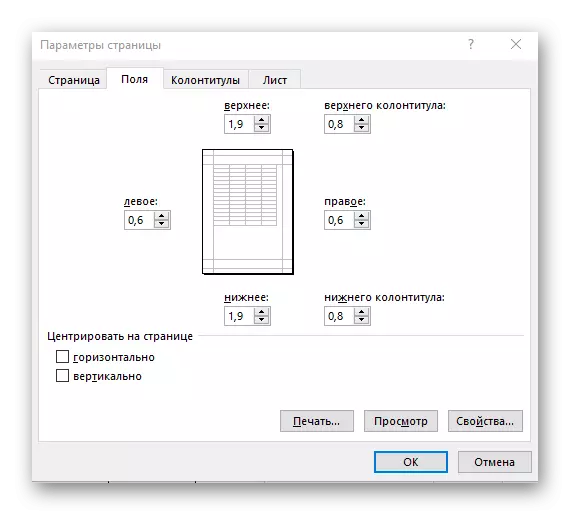
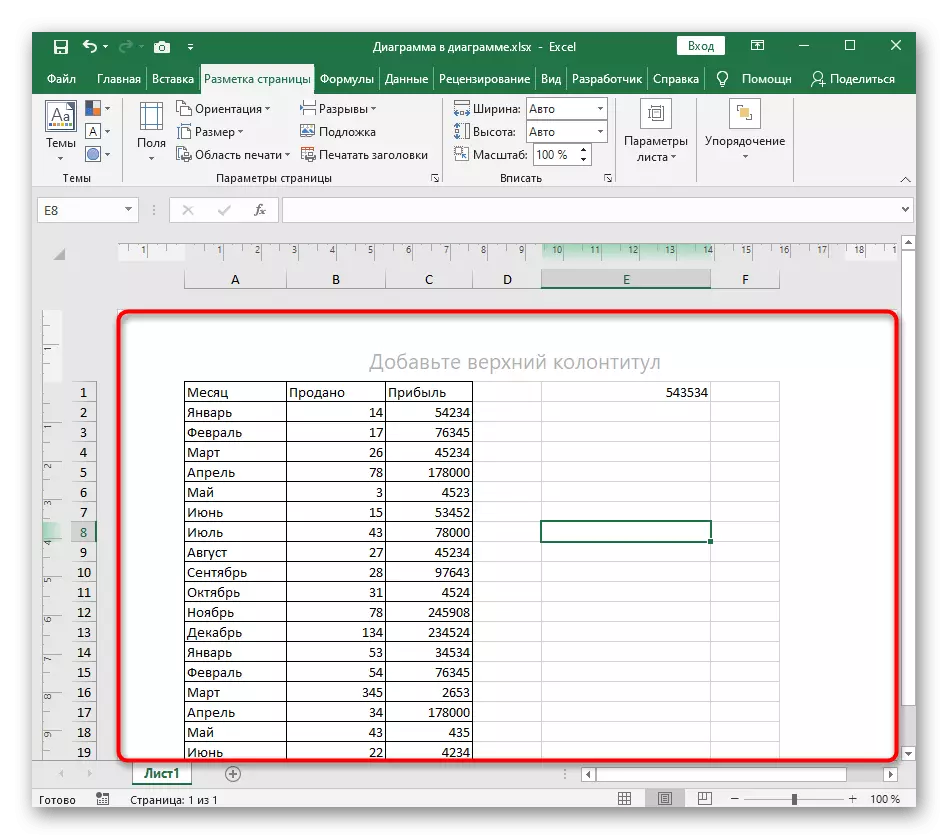
Pilihan 3: nyiptakeun pigura sawenang
Blanjang sawarjaran ngalibatkeun nambihan nomo anu anu sayogi tanpa ngeusian tabél, tapi sareng sirkuit ukuran adat. Dina waktosna, pigura sapertos tiasa diungkabkeun ka tempat naon waé dina lambaran Pikeun nyorot pakean atanapi masihan desain visual.
- Sadaya tindakan salajengna anu dilakukeun dina tag "Selingkup", supados anjeun langsung pindah ka éta.
- Dilegakeun "ilustrasi" blok, dimana daptar bentuk geometri anu aya.
- Buka "Angka" menu lungsur.
- Di éta, milari salah sahiji tokoh pikeun anjeun, bentuk anu kedah nyandak pigura masa depan.
- Set ukuran pikeun éta sareng tempatna di lokasi anu gampang dina méja.
- Pencét tokoh sareng tombol mouse katuhu sareng buka format "Menu".
- Dina parameter, ngabolaykeun eusian, nyirian item anu aya.
- Kanggo parameter "warna", nyetél sahadé tina pigura.
- Ningkatkeun lebar pikeun tampilan anu langkung katingali.
- Balik kana méja sareng mindahkeun pigura ka lokasi anu anjeun butuhkeun.
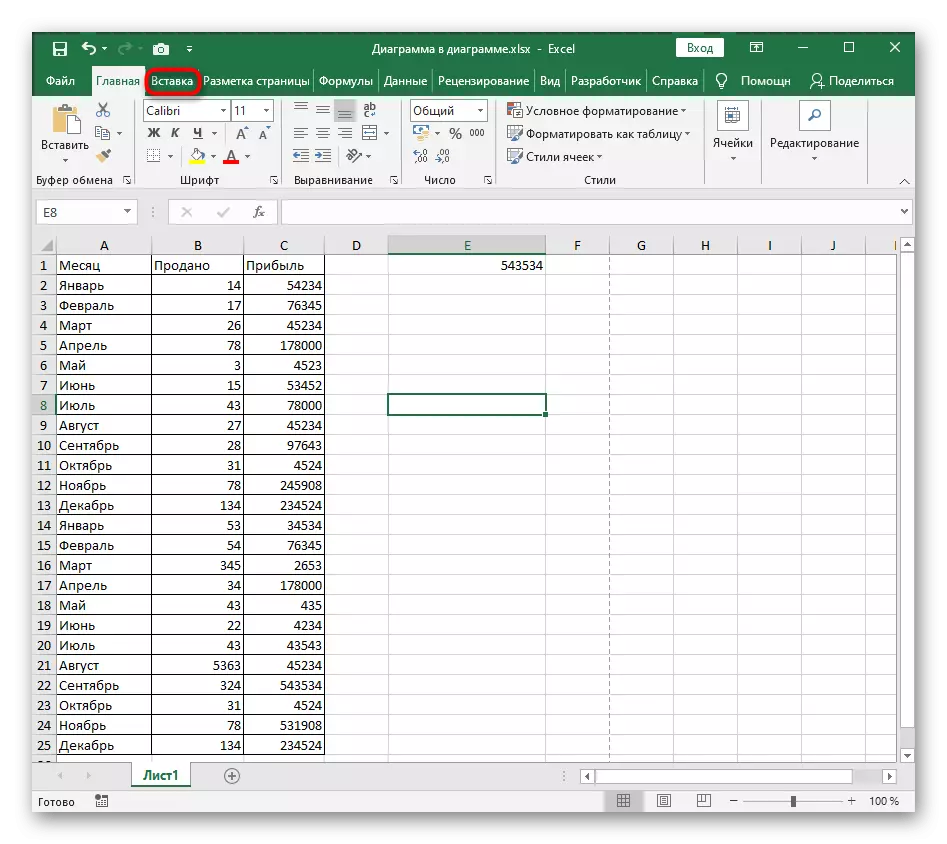
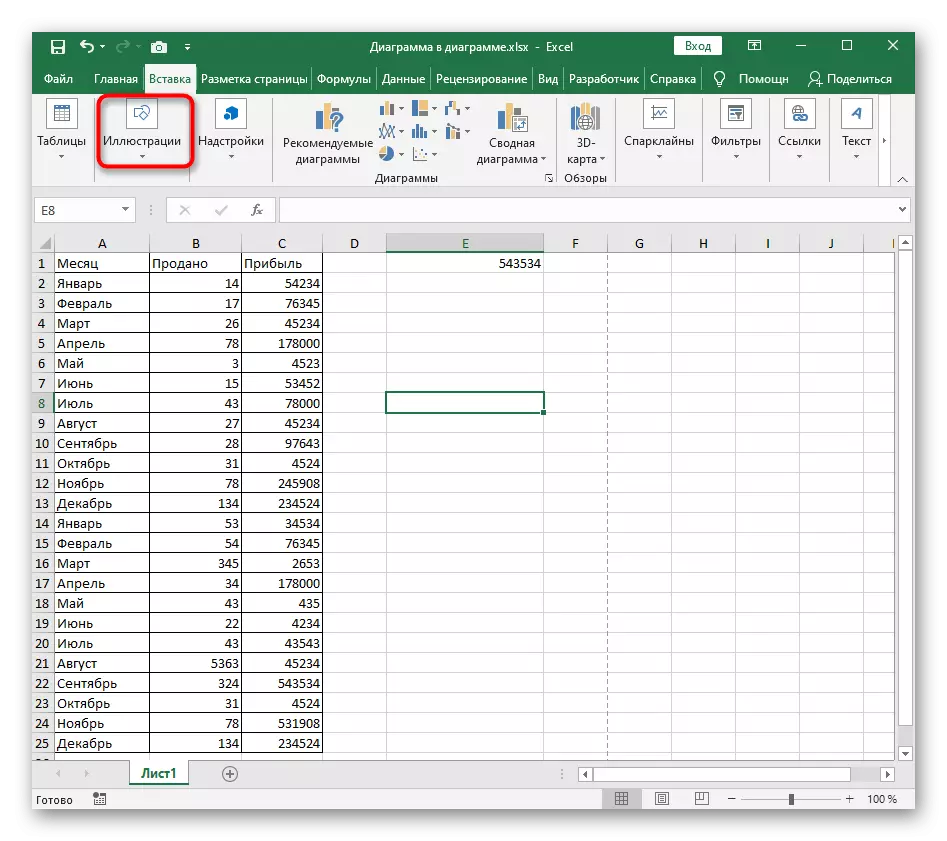
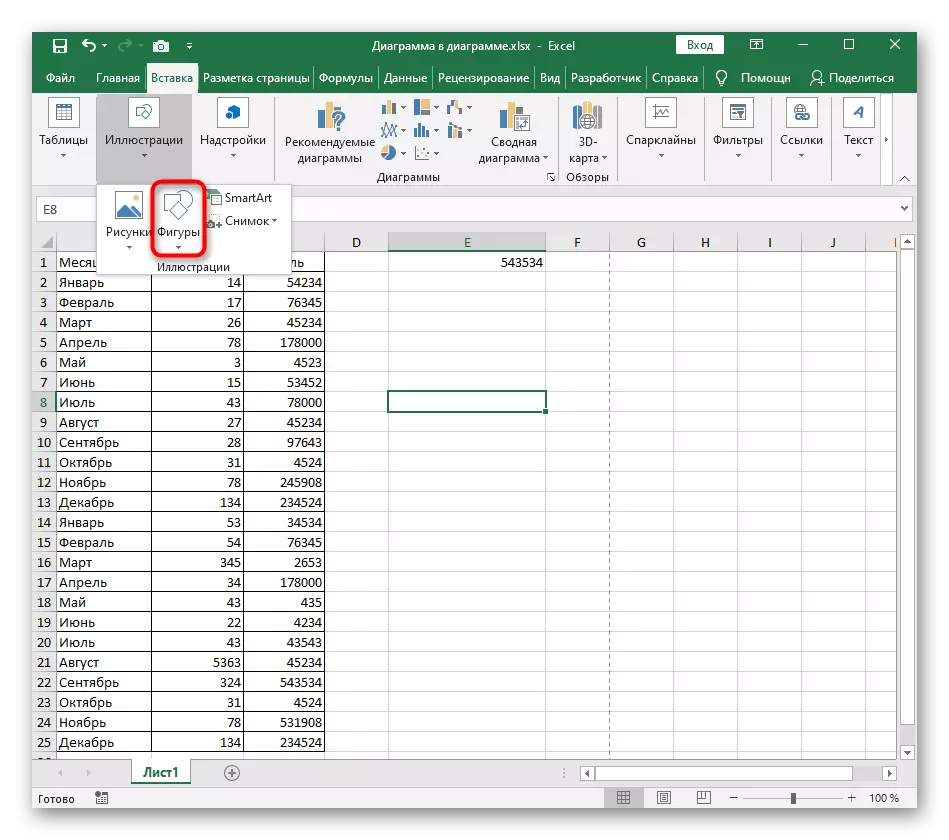
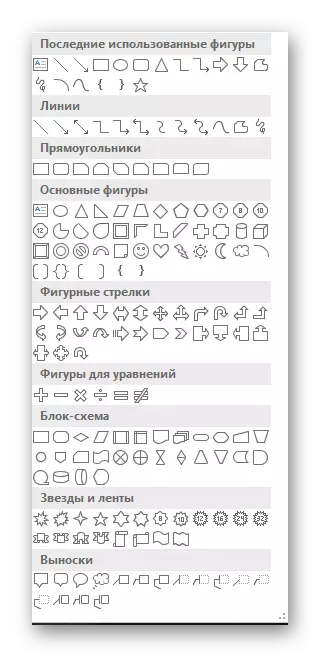
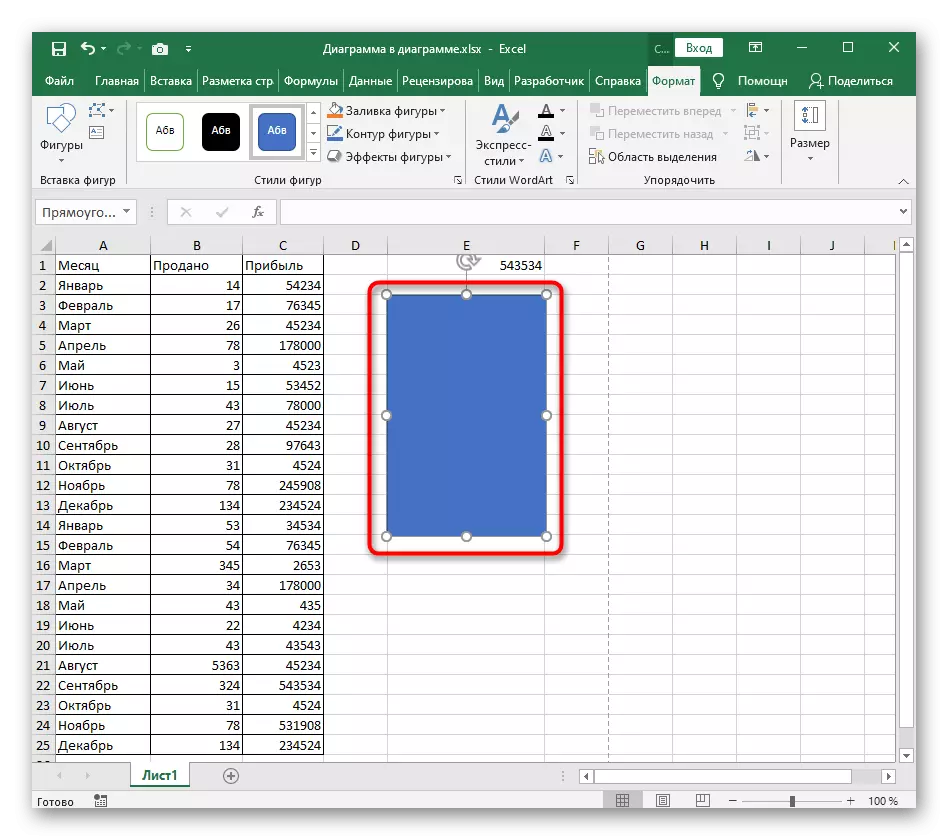
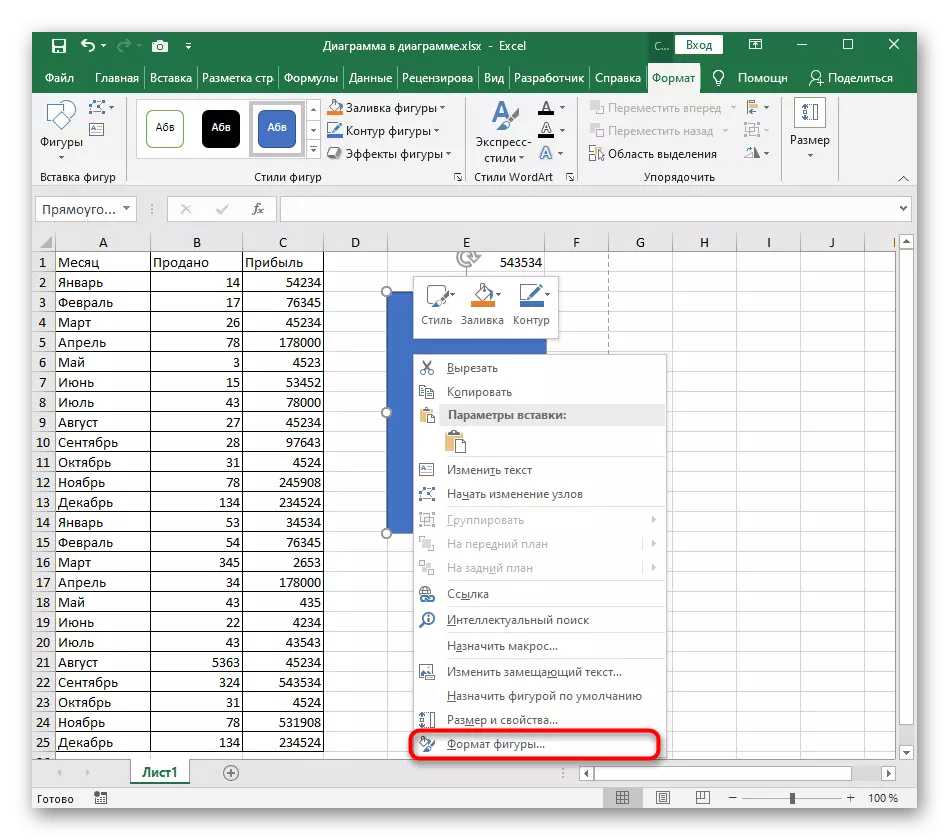
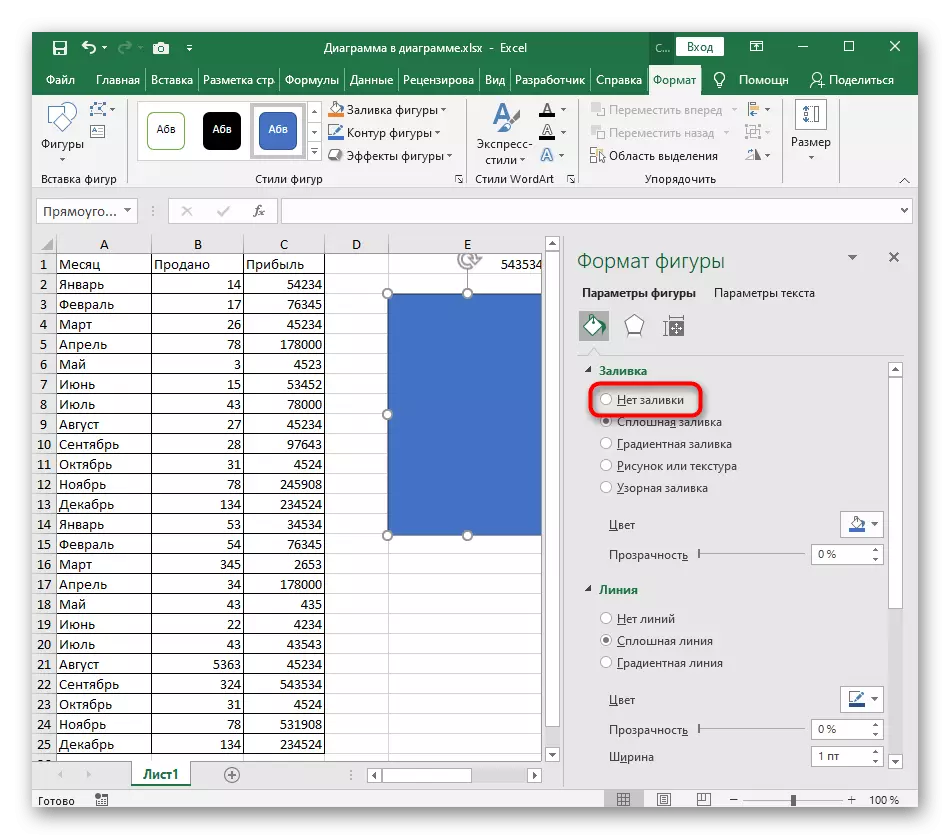
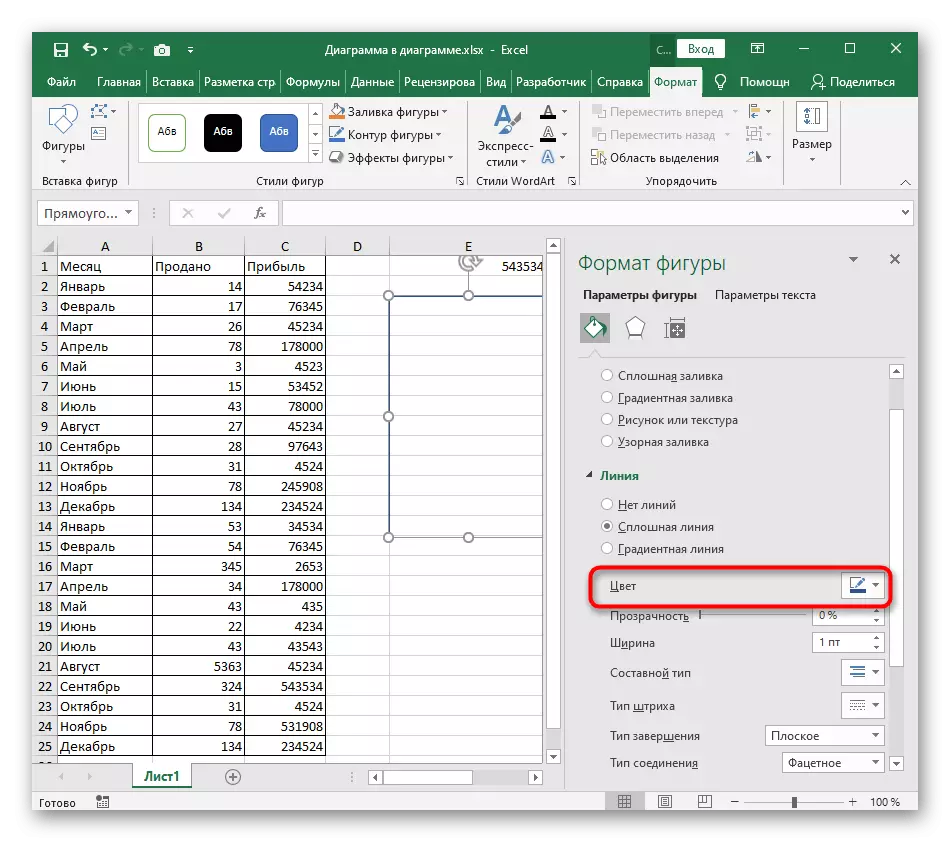
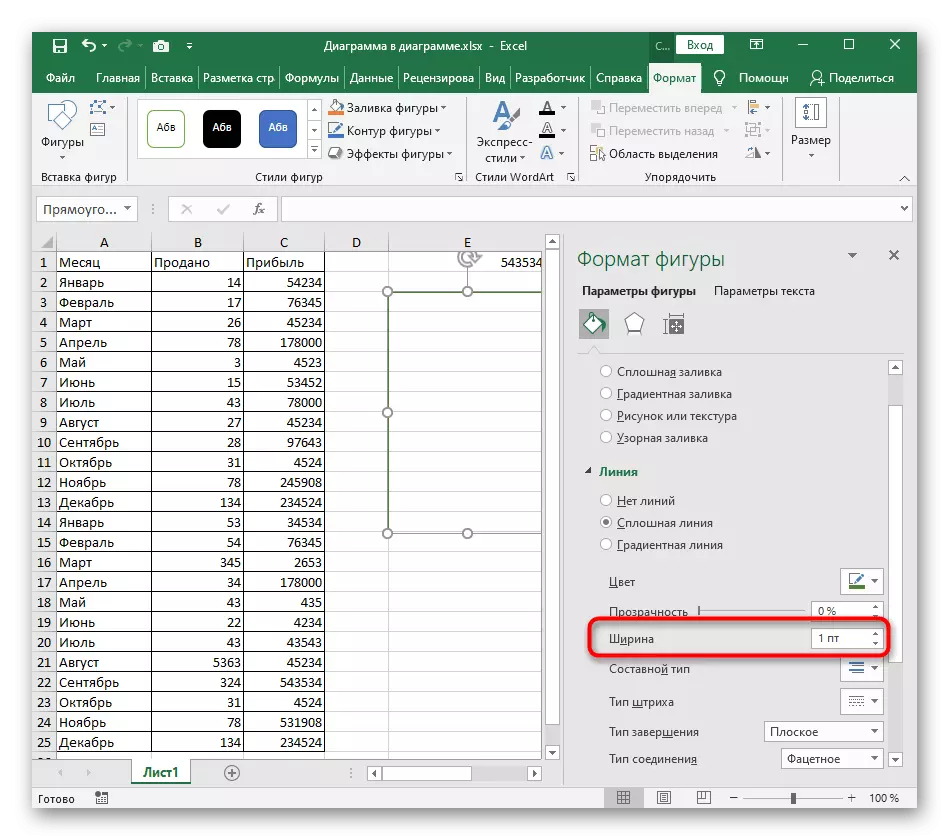
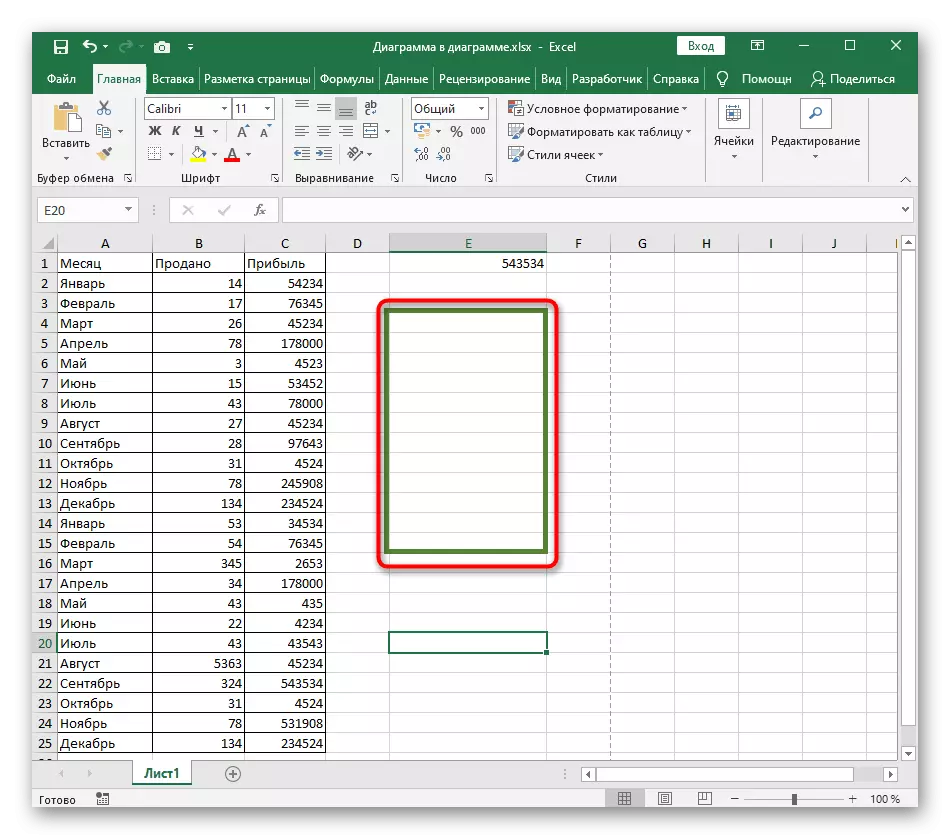
Gantina saguleun sagi jumlah, anjeun tiasa milih AYiga Bentukna Geometric sareng ngaleupaskeun eusian pikeun nyandak pigura anu dipikahoyong.
Pilihan 4: nambihan pigura kanggo gambar
Lengkep, kami bakal nganalisa prinsip nambihan pigura kanggo gambar, upami ujug-ujug kedah dilakukeun. Laku lampah sacara praktis sami sareng anu urang ngobrolkeun nalika nyiptakeun desain sawenang.
- Ngaliwatan tab Sarua, tambahkeun gambar, upami ieu henteu dilakukeun dina.
- Aligning ukuranana sareng pilih tempat dina lambaran.
- Jieun klik katuhu dina gambar dina gambar sareng angkat ka "pormat gambar" Menu.
- Anjeun teu kedah nyabak eusian, tapi dina bagian "garis", pariksa garis "padet".
- Pilih warna anu luyu sareng lebar jalur pikeun pigura.
- Hasilna bakal langsung muncul dina méja, sareng anu anjeun tiasa tingali, mulih pikeun ningali gambar.